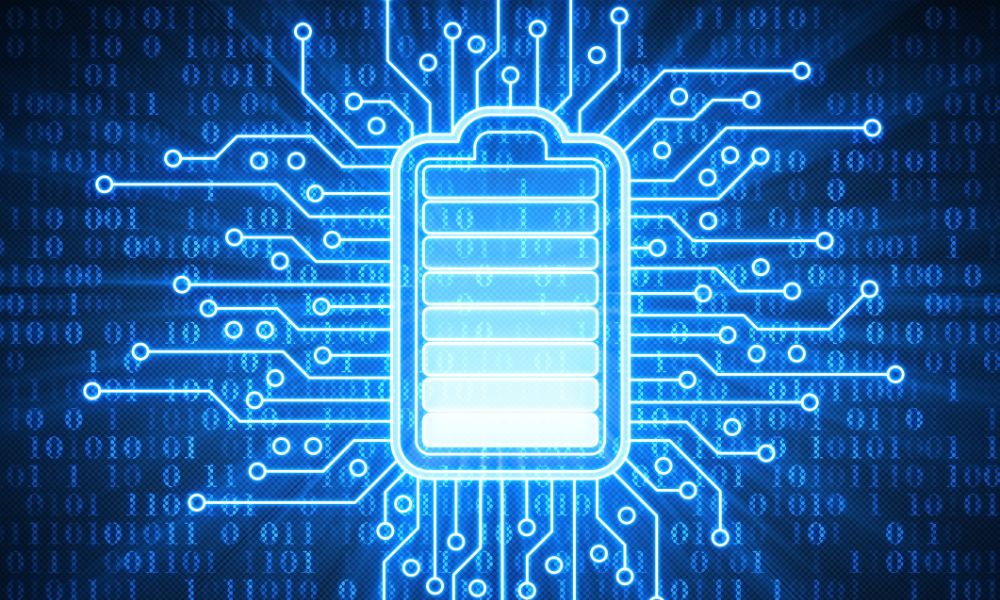いつも有限会社ワールドアイのブログをお読みいただきありがとうございます!
今回のブログでは、パソコンを使わない時はシャットダウン?スリープ?についてご紹介させていただきます!
パソコンを使わない時にどうするのがベストか、悩む人も多いのではないでしょうか。今日は、シャットダウンとスリープそれぞれのメリット・デメリットを解説し、状況に応じた使い分けについてご紹介します。

-シャットダウン・スリープについての解説
コンピュータを使用しない時にシャットダウンする方が良いのか、それともスリープモードで問題ないのかについては、多くの意見があります。一般的に、コンピュータを長時間使用しない場合は、シャットダウンすることが推奨されます。これは、電力消費を抑えるだけでなく、システムの長期的な耐久性にも寄与するからです。
一方で、スリープモードは短時間の休憩や、頻繁にコンピュータを使用する場合に便利です。スリープモードでは、コンピュータは最小限の電力を消費し、再開時にはすぐに作業を再開できる状態を保ちます。しかし、スリープモードではある程度の電力が常に消費されるため、非常に長い期間コンピュータを使用しない場合は、シャットダウンした方が良いでしょう。
また、コンピュータの種類や使用状況によっても最適な選択は異なります。例えば、SSDを搭載したコンピュータでは起動時間が短くなるため、シャットダウンと再起動の間隔が短くても問題ありません。一方で、HDDを搭載した古いコンピュータでは、起動に時間がかかるためスリープモードの方が便利かもしれません。

最終的には、個々の使用状況や好みに応じて選択することが大切です。ただし、セキュリティ面を考慮すると、長期間使用しない場合はシャットダウンしておくことが望ましいと言えるでしょう。
有限会社ワールドアイはパソコンを使用する全ての方の快適なパソコンライフをサポートいたします!
どんなパソコンのお困りごともぜひお気軽にお問い合わせください!
最後までお読みいただきありがとうございました♪
有限会社ワールドアイのご紹介
有限会社ワールドアイは埼玉県東松山市でパソコン修理と中古パソコン販売の専門店「ワールドアイPC」を運営しております。1997年の創業から一貫してご提供しているパソコン修理およびITサポートで培った豊富な知識と経験を持つベテラン技術者が対応いたします。
パソコンの故障やトラブル・インターネットトラブル・プリンタートラブルなど、パソコンに関わるトラブルを「来店」「出張」「宅配」の3つの方法でサポートいたします。
また、ワールドアイPC店舗内では、ベテラン技術者が1台1台丁寧に整備したリユースPC(中古パソコン)を展示販売しております。全てのPCがSSDストレージ搭載の快適にご利用いただける高品質なパソコンとなります。なお、弊社のリユースPC(中古パソコン)は安心の保証付き&店頭サポート付きとなっております。販売後もパソコンに関わるお悩みごとをお気軽にご相談いただけます。
パソコンのことなら、修理から販売、アフターサービスまで一貫して自社対応可能な弊社へお気軽にお問い合わせください。
お客様のご利用をスタッフ一同、心よりお待ちしております。

【ワールドアイPC 東松山本店】
〒355-0036 埼玉県東松山市下野本811-1
電話番号:0493-27-0319
ホームページはこちら>>>